【中文普通话】1.2小时在Cinema 4D和After Effects中制作低多边形HUD
 《Lowpost – Hud Hexagon In Cinema 4D & After Effects》
《Lowpost – Hud Hexagon In Cinema 4D & After Effects》
信息:
在这门课程中,Nick Harauz将带领您使用Cinema 4D中的Cloner对象创建无缝的六边形地板和动画英雄对象。在渲染我们的Cinema 4D项目之后,我们将把它带入After Effects,并使用2D形状、复制器和发光效果来为设计添加风格化的装饰。我们还将探索使用After Effects的发光效果与Maxon One的VFX Suite中的发光效果的区别。
第01课:创建主要对象
在第一课中,我们将使用预设的Cinema 4D样条线创建主要的六边形。
第02课:创建蜂窝地板
我们将创建另一个六边形,将其克隆并放置在主要对象的下方。
第03课:使用挤出生成器
这一课将介绍挤出生成器的使用。
第04课:动画化地板
我们将使用Plain Effector和Fields创建脉动类型的动画。
第05课:照明场景
我们将使用Cinema 4D的灯光来照亮我们的图形。
第06课:添加相机,定位场景和渲染
我们将添加一个相机来定格我们的场景,然后进行渲染以在After Effects中使用。
第07课:添加2D六边形形状和轮廓 第1部分
在这一课中,我们将把所有的形状合成带入Cinema 4D合成中。我们将使所有图层变为3D,并将它们附加到Cinema 4D的空对象上。
第08课:添加2D六边形形状和轮廓 第2部分
我们将创建另一个合成和不同风格的动画,然后对其进行偏移。
第09课:添加2D六边形形状和轮廓 第3部分
我们将创建一些线条和六边形爆炸效果。
第10课:添加2D六边形形状和轮廓 第4部分
我们将通过复制六边形形状模式的圆圈来查看一些最终的2D形状动画。
第11课:将形状带入主要的C4D合成
现在是时候将我们在过去的4节课中创建的所有形状带入主合成中,将其附加到Cinema 4D的空对象上,并将每个形状动画在时间上进行偏移。
第12课:为场景添加风格
您已经完成了整个课程,现在是时候为我们的场景添加一些色彩校正、颗粒和发光效果了。让我们开始吧。


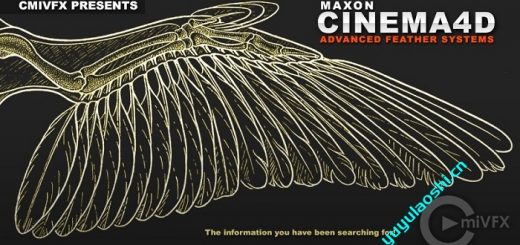


近期评论